Disusun oleh Kelompok F :
Febriana 064001600017
Alfando Halatu 064001800023
Putry Shan 064001800012
Carmelita Evani 064001800037
Teknik Informatika
Fakultas Teknologi Industri
Universitas Trisakti
Installasi Cisco Packet Tracer dan Menjalankan
Simulasi Sederhana
1.
Teori
Singkat
Packet Tracer adalah simulator alat-alat
jaringan Cisco yang sering digunakan sebagai media pembelajaran dan pelatihan,
dan juga dalam bidang penelitian simulasi jaringan komputer. Program ini dibuat
oleh Cisco Systems dan disediakan gratis untuk fakultas, siswa dan alumni yang
telah berpartisipasi di Cisco Networking Academy. Tujuan utama Packet Tracer
adalah untuk menyediakan alat bagi siswa dan pengajar agar dapat memahami
prinsip jaringan komputer dan juga membangun skill di bidang alat-alat jaringan
Cisco.
Packet Tracer biasanya digunakan siswa Cisco Networking Academy melalui
sertifikasi Cisco Certified Network Associate (CCNA). Dikarenakan batasan pada
beberapa fiturnya, software ini digunakan hanya sebagai alat bantu belajar,
bukan seabagai pengganti Cisco routers dan switches.Packet Tracer memungkinkan
siswa untuk merancang kompleks dan besar jaringan, yang sering tidak layak
dengan hardware fisik, karena biaya. Packet Tracer biasanya digunakan oleh
siswa CCNA Academy, karena tersedia untuk mereka secara gratis.
2. Alat dan Bahan
Hardware :
Laptop/pc
Sofware : Blogspot
3. Elemen Kompetensi
Latihan 1. Pengistalan Cisco Paket Tracer
- Buka file download Cisco Paket Tracer
- Setelah dibuka
file downloadnya akan muncul tampilan setup, klik next
- Muncul license Agreement, klik “I Accept the agreement” lalu klik next
- Muncul select destination location, disini bisa menentukan lokasi penyimpanan program lalu klik next.
- Muncul select
start menu folder, klik next
- Muncul select additional tasks, ceklis “create a quick launch icon” untuk membuat ikon peluncuran cepat, lalu next
- Muncul Ready to install, klik install
- Muncul Installing yang artinya sedang mengistal tunggu beberapa saat
- Muncul perintah untuk menyalakan ulang computer, klik ok
- Proses installasi telah selesai, klik finish
- Cisco packet tracer sedang berjalan
- Masukkan email dan password yang anda gunakan ketika mengdownload di web cisco packet tracer
- Setelah masuk,
ini lah tampilan cisco packet tracer yang berhasil terinstall
Latihan 2. Langkah-Langkah mengoprasikan cisco packet tracer
secara sederhana.
3. Setelah itu ke end divice lalu kelik home,
setelah itu Klik dan drag genetic yang bergambar komputer
4. Dan juga klik dan drag gambar seperti
server
5. Klik Connection yang bergambar petir di bawah kiri, selanjutnya pilih kabel copper straight – through
5. Klik Connection yang bergambar petir di bawah kiri, selanjutnya pilih kabel copper straight – through
9. Nyalakan DHCP dengan klik on, isi Start IP
Address dengan IP:192.168.1.1 dan Subnet Mask: 255.255.255.0 lalu klik save
10. Masuk ke tab Config lalu ke FastEthernet0 ke IP configuration pencet static lalu isi kembali IP Address dan subnet Config nya, lalu close
10. Masuk ke tab Config lalu ke FastEthernet0 ke IP configuration pencet static lalu isi kembali IP Address dan subnet Config nya, lalu close
13.
Jaringan sudah tersambung, sekarang
mengsimulasikannya dengan mengklik gambar pesan di kanan lalu klik computer
yang ingin mengirim pesan
Kesimpulan
Saya dapat memahami dan menjalankan packet tracer dengan mensimulasikan jaringan secara sederhana. Aliran tranmisi data yang ditunjukkan, membuat saya paham akan proses pengiriman data yang terjadi pada jaringan sebenarnya.





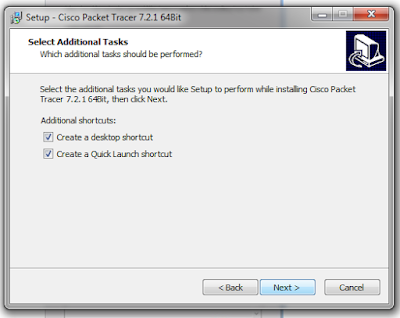














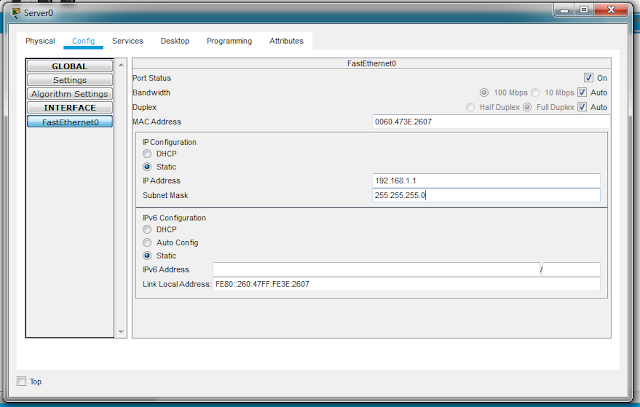






Tidak ada komentar:
Posting Komentar